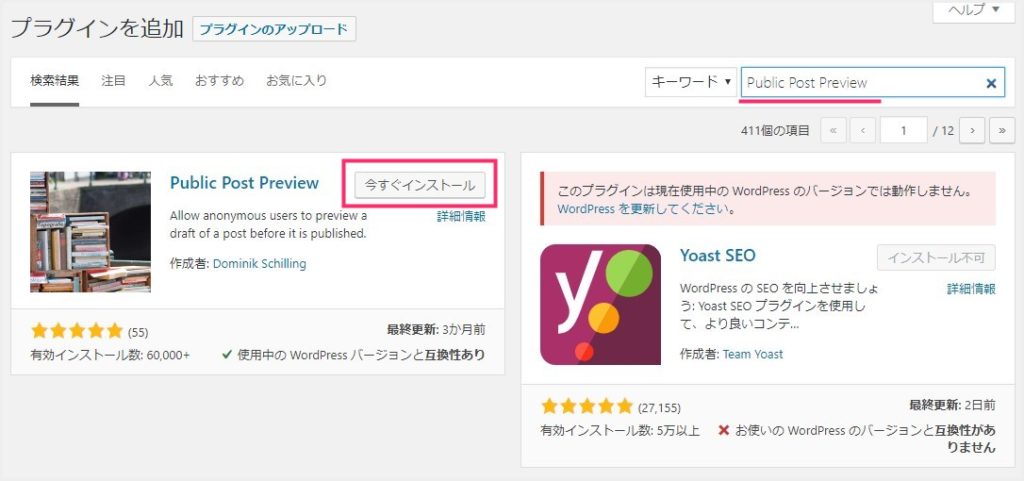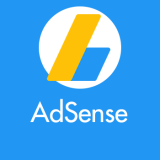ブログを書いていて、どうしても公開前に他人に確認して欲しい記事があったりします。その場合 WordPress 標準の機能である、記事にパスワードをつけれる機能を利用して、URLとそのパスワードを相手に教えれば確認してもらうことができます。
しかし、いちいち公開設定をパスワードにするのは、自分も確認する相手も大変に面倒極まりないです。
記事の下書きを見せたい相手がいる場合は、本記事で紹介するプラグインを使って、下書き記事のインスタント URL を発行して、相手に教えて確認してもらうのがベスト!
今回は、『公開前の WordPress 下書き記事を誰かと共有できる便利なプラグイン「Public Post Preview」』を紹介したいと思います。
下書き確認用プラグイン「Public Post Preview」
Public Post Preview は、下書き保存した WordPress 投稿に対して、確認用のインスタント URL を発行することができます。確認用 URL を受け取った相手は、公開前の記事確認ができるようになります。
そんな便利なプラグインです。
Public Post Preview のインストール手順
プラグインの新規追加の検索フォームに「Public Post Preview」をコピーして貼り付けると、検索結果に Public Post Preview が表示されるので、今すぐインストールします。
インストールが完了したら「有効化」も忘れないでくださいね。
Public Post Preview は有効化したら特に必要な設定はなく、自動的に使えるようになっています。
Public Post Preview の使い方
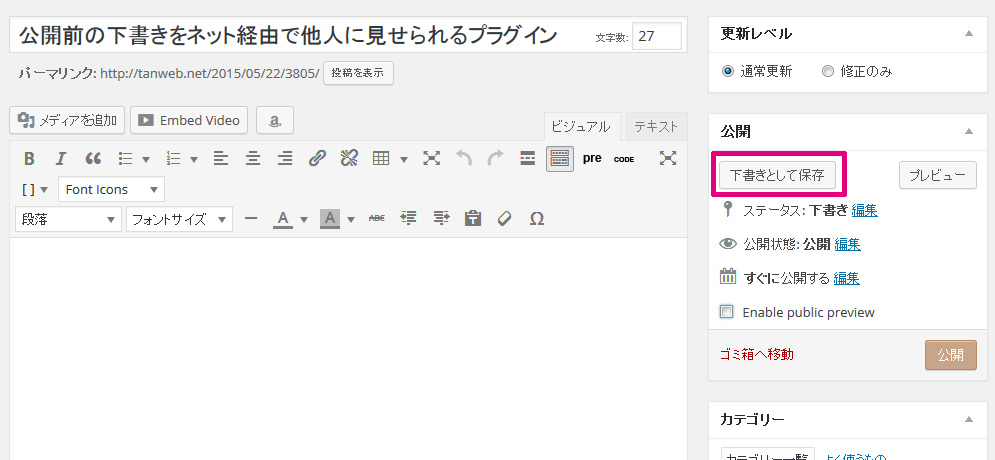
自分以外に確認してもらいた記事を「下書き保存」します。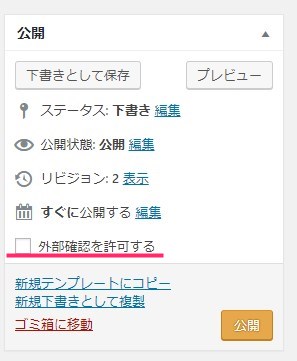
「外部確認を許可する」にチェックを入れます。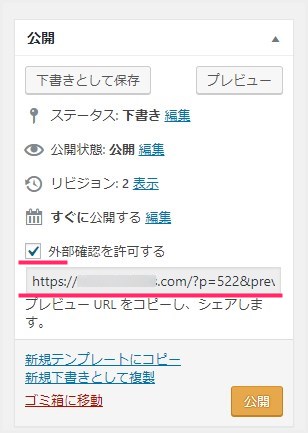
チェックを入れると、その下に URL が生成されます。この URL をコピーして確認させたい相手に教えてあげれば、公開前の下書き段階でも離れた相手に記事下書きを確認してもらえます。- このインスタント URL は、記事を公開するかチェックを外すことで利用できなくなります。
あとがき
公開前に確認してもらわなければならない記事って意外とあったりします。
そんなときに、下書きを公開前に確認してもらうためのURLをはき出してくれる「Public Post Preview」はとても便利なプラグインですよねっ!!
痒いところに手が届くとはこのことだな・・・と思いました。まだ利用されていない方は便利なので是非導入してみてくださいね。